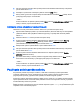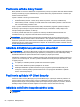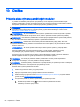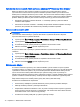User Guide - Windows 7
Vláknité materiály, ako napríklad papierové utierky, môžu poškrabať počítač. V škrabancoch sa
postupne môžu usadzovať čiastočky nečistôt a čistiace prostriedky.
Postupy čistenia
Na bezpečné čistenie počítača používajte postupy uvedené v tejto časti.
VAROVANIE! Nepokúšajte sa čistiť počítač, keď je zapnutý, aby sa zabránilo zásahu elektrickým
prúdom alebo poškodeniu súčastí.
1. Vypnite počítač.
2. Odpojte sieťové napájanie.
3. Odpojte všetky napájané externé zariadenia.
UPOZORNENIE: Ak chcete predísť poškodeniu vnútorných súčastí, čistiace prostriedky ani tekutiny
nestriekajte priamo na povrch počítača. Kvapaliny, ktoré kvapnú na povrch, môžu trvalo poškodiť
vnútorné súčasti.
Čistenie obrazovky (počítače typu All-in-One alebo prenosné počítače)
Opatrne utrite obrazovku použitím jemnej handričky nepúšťajúcej vlákna navlhčenej v čistiacom
prostriedku na sklo bez obsahu alkoholu. Pred zatvorením obrazovky skontrolujte, či je obrazovka
suchá.
Čistenie bočných strán alebo krytu
Na čistenie bočných strán alebo krytu používajte jemnú handričku z mikrovlákna alebo jelenicu
navlhčenú v niektorom z čistiacich roztokov uvedených vyššie alebo použite vhodnú jednorazovú
utierku.
POZNÁMKA: Kryt počítača čistite krúživým pohybom, aby sa uľahčilo odstránenie špiny a nečistôt.
Čistenie zariadenia TouchPad, klávesnice alebo myši
VAROVANIE! Klávesnicu nečistite pomocou vysávača, aby nedošlo k úrazu elektrickým prúdom ani
k poškodeniu vnútorných súčastí. Vysávač môže zanechať na povrchu klávesnice nečistoty
z domácnosti.
UPOZORNENIE: Ak chcete predísť poškodeniu vnútorných súčastí, zabráňte kvapkaniu tekutín
medzi klávesy.
●
Na čistenie zariadenia TouchPad, klávesnice alebo myši používajte jemnú handričku z
mikrovlákna alebo jelenicu navlhčenú v niektorom z čistiacich roztokov uvedených vyššie alebo
použite vhodnú jednorazovú utierku.
●
Na zabránenie zlepeniu klávesov a odstránenie prachu, vlákien a čiastočiek z klávesnice použite
plechovku so stlačeným vzduchom a slamkovým nástavcom.
Aktualizácia programov a ovládačov
Spoločnosť HP odporúča pravidelnú aktualizáciu programov a ovládačov na najnovšie verzie.
Aktualizácie môžu vyriešiť problémy a priniesť nové funkcie a možnosti počítača. Technológie sa
neustále menia. Vďaka aktualizácii programov a ovládačov môžete v počítači spúšťať najnovšie
dostupné technológie. Staršie grafické súčasti nemusia napríklad dobre fungovať s najnovším
herným softvérom. Bez najnovšieho ovládača nebudete môcť využívať všetky výhody svojho
zariadenia.
Aktualizácia programov a ovládačov 67